u盘在笔记本电脑上不显示是怎么回事 U盘插电脑无法识别怎么办
更新时间:2023-12-04 17:53:30作者:xiaoliu
随着科技的不断进步,U盘已经成为我们日常生活中必不可少的一部分,有时我们会遇到这样的问题:当我们将U盘插入笔记本电脑时,却发现它并未在电脑上显示出来。这种情况可能让人感到困惑和苦恼。为什么U盘在笔记本电脑上不显示呢?我们该如何解决U盘插电脑无法识别的问题呢?接下来我们将探讨一些可能的原因和解决方法。
步骤如下:
1方法一:插上u盘后,打开左下角windows图标。搜索设备管理器,找到通用串行总线控制器。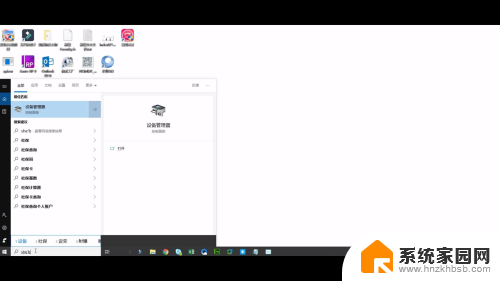 2找到大容量设备,卸载设备后即可重新恢复。
2找到大容量设备,卸载设备后即可重新恢复。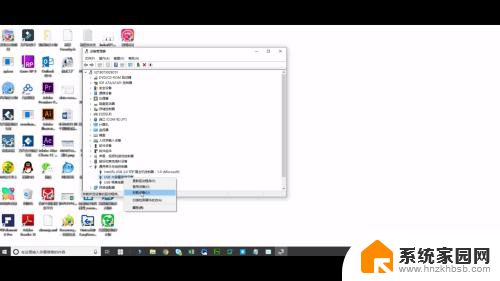 3方法二:电脑键盘同时按住windows+i键,弹出界面中找到设备。点击已连接设备。
3方法二:电脑键盘同时按住windows+i键,弹出界面中找到设备。点击已连接设备。 4找到DISK这个选项,点击删除设备,再重新插上即可。
4找到DISK这个选项,点击删除设备,再重新插上即可。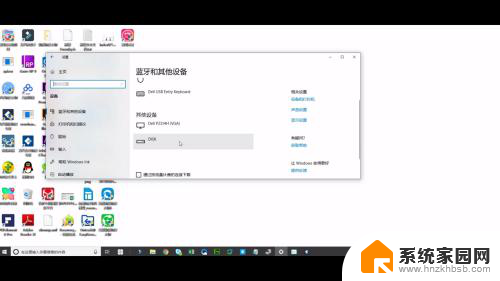 5若都不行,则百度搜索万兴数据恢复专家下载安装。打开软件后选择设备恢复模式,点击下一步。
5若都不行,则百度搜索万兴数据恢复专家下载安装。打开软件后选择设备恢复模式,点击下一步。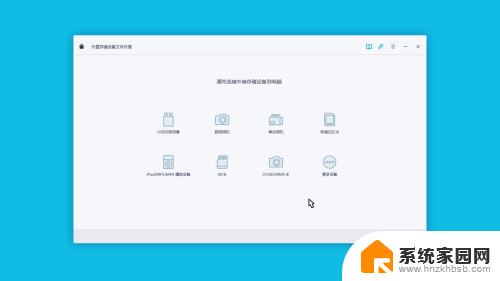 6扫描完成后选择将数据恢复到其他位置即可。
6扫描完成后选择将数据恢复到其他位置即可。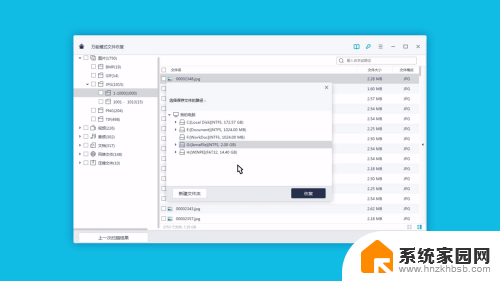
以上就是关于U盘在笔记本电脑上不显示的原因以及解决方法的全部内容,如果您遇到相同情况,可以按照上面的方法尝试解决。
u盘在笔记本电脑上不显示是怎么回事 U盘插电脑无法识别怎么办相关教程
- 电脑上u盘为什么显示不出来 U盘在我的电脑上无法识别
- u盘识别不了怎么解决 U盘插入电脑无法识别怎么办
- u盘在某一台电脑上无法识别 电脑无法识别U盘怎么办
- 电脑怎么识别不了u盘 电脑无法识别U盘怎么办
- u盘插电脑上找不到怎么办 U盘插在电脑上无法识别怎么办
- 电脑扫描不出u盘怎么办 U盘连接电脑无法识别怎么办
- 计算机不显示u盘怎么办 U盘插电脑上不显示怎么解决
- 硬盘插电脑上显示无法识别 移动硬盘无法识别怎么办
- u盘插上电脑不显示u盘符 U盘插入电脑无法显示盘符怎么解决
- 电脑打不开u盘是怎么回事 u盘打不开电脑怎么办
- 小爱同学连电脑当音响 小爱同学电脑当音箱教程
- 怎么把字体变粗 Word文档加粗文字的方法
- 0x0000006d9共享错误 打印机共享出现错误0x000006d9怎么处理
- 鼠标点不了windows系统 电脑鼠标连接不上怎么办
- 小爱音响能和电脑连接吗 小爱音响电脑蓝牙连接方法
- 电脑怎么把图片设置成壁纸 如何将电脑桌面图片设为壁纸
电脑教程推荐